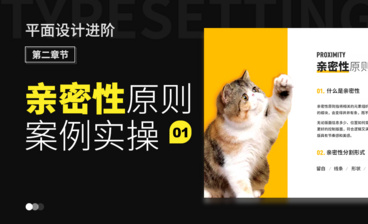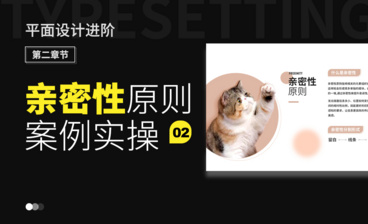详情
图文教程
训练营推荐
3876人学过
难度:中级拔高
软件:PS(CC2019)
“虎课大讲堂”知识UP主。拥有十年以上设计行业从业经验,4年设计教育经验,68设计师联盟专访设计师、推荐设计师,花瓣网认证设计师;服务过知名品牌有良品铺子、赛莱默中国、中百集团、华润集团、华侨城等。
课程综合评分:9.9分